Kuinka kääntää Word 2016 -asiakirjat toiselle kielelle
Microsoft Office Sana 2016 / / March 17, 2020
Monikansallisista yrityksistä kaksikielisiin perheisiin, on monia tapauksia, joissa saatat löytää Word-asiakirjan vieraalla kielellä. Katsotaanpa, kuinka Wordin avulla käännetään se sinulle.
Monikansallisista yrityksistä kaksikielisiin perheisiin, on monia tapauksia, joissa saatat löytää Word-asiakirjan vieraalla kielellä. Onneksi Microsoft Wordissa on muutama sisäänrakennettu käännöstyökalu, joiden avulla voit muuntaa vieraan tekstin äidinkieleksi. Vaikka se ei selvästikään tuottaisi koskematonta kielioppia kuin ihmisen kääntäjä, se tekee varmasti tempun, jos haluat ymmärtää toisella kielellä kirjoitetun asiakirjan sisällön. Näin voit käyttää Microsoft Translator -palvelua Wordissa.
Käännä Word 2016 -asiakirjat vieraalta äidinkielellesi
Huomaa ennen aloittamista, että sinun on oltava yhteydessä Internetiin, jotta käännöspalvelu toimii.
Kun saat vieraskielisen asiakirjan, voit helposti muuntaa kaikki asiakirjan tai sen osat äidinkielellesi. Alla on espanjalainen asiakirja lentoasemista. Se koskee kaikkea mitä tiedän, joten aiomme kääntää sen tietääkseni mitä se sanoo äidinkielelläni, englanniksi.
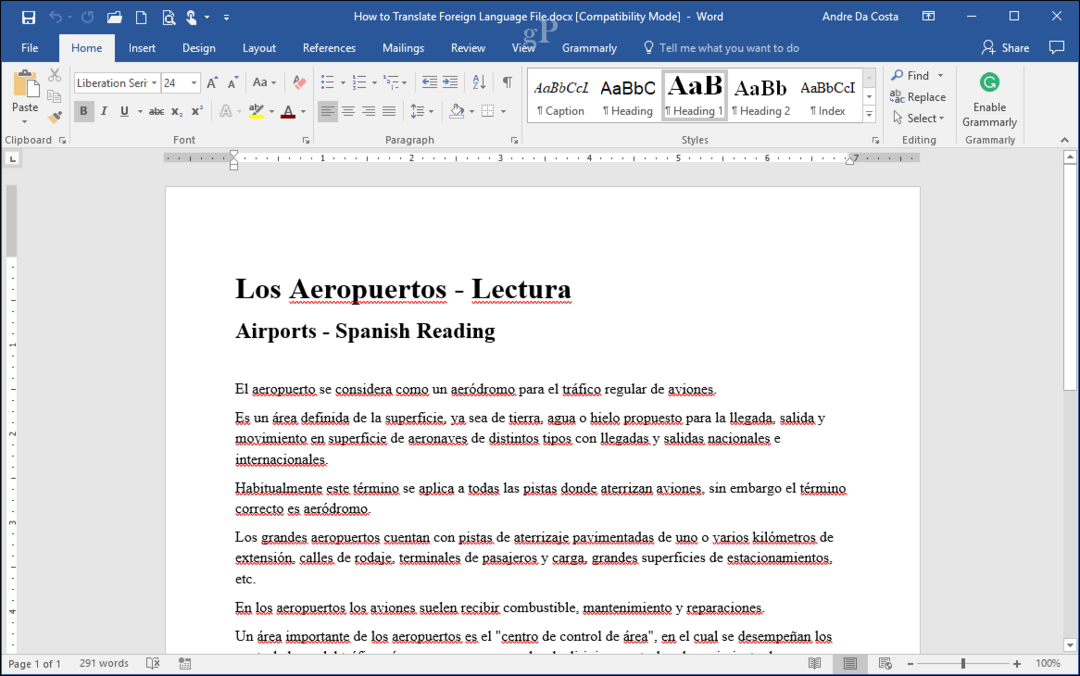
Valitse Arvostelu välilehti ja napsauta sitten Kääntää. Kääntäjä tarjoaa useita vaihtoehtoja:
- Käännä asiakirja
- Käännä valittu teksti
- Mini-kääntäjä
Ennen kuin tutkimme kutakin vaihtoehtoa, joudut asettamaan käännöskielen, ellet ole vielä tehnyt niin. Napsauta Valitse käännöskieli…
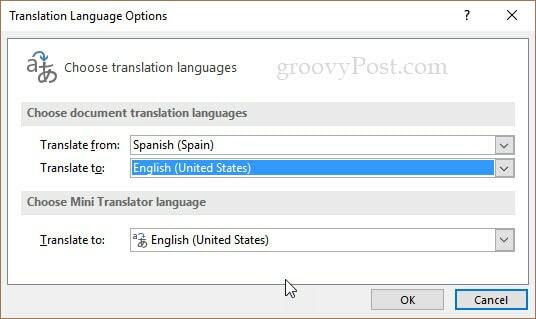
Kun olet valmis, voit valita yhden kolmesta käännösvaihtoehdosta.
Käännä asiakirja lähettää asiakirjan Microsoft Translator -palveluun, jossa se analysoidaan ja muunnetaan valitsemallesi kielelle. Kun olet valmis, napsauta Käännä asiakirja.
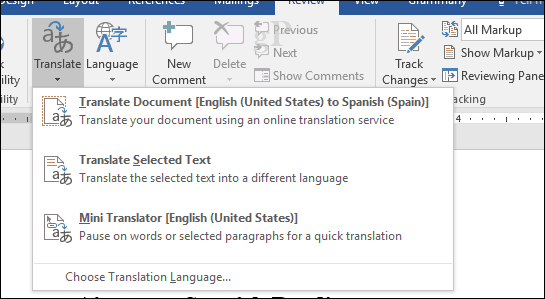
Klikkaus Joo. Tämä käynnistää sitten selaimesi.
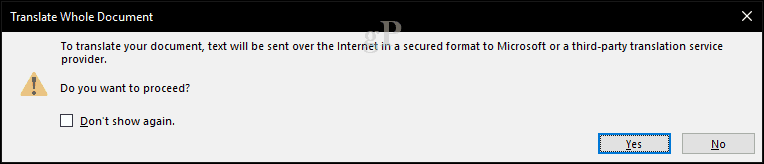
Napsauta käännöspainiketta ja odota, kunnes teksti käännetään.

Se siitä! Sinun pitäisi nyt pystyä lukemaan teksti äidinkielelläsi. Voit siirtää hiiren kunkin rivin päälle nähdäksesi alkuperäisen tekstin.
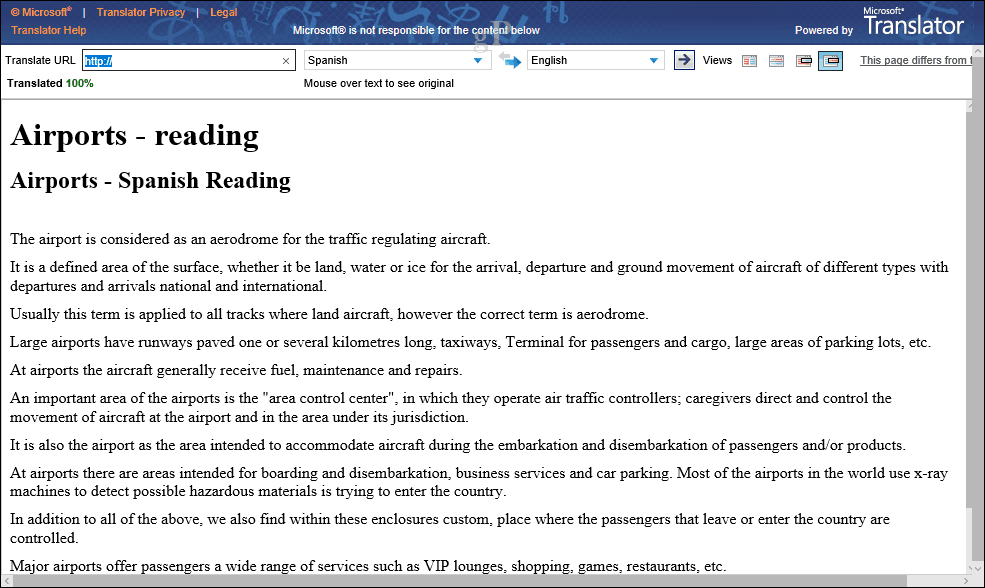
Käännä valittu teksti
Jos haluat vain tietää osan asiakirjasta omalla äidinkielelläsi, voit tehdä valinnan ja kääntää sen. Tämä avaa Käännä tehtävä -ruutu, jossa näet käännetyn tekstin.
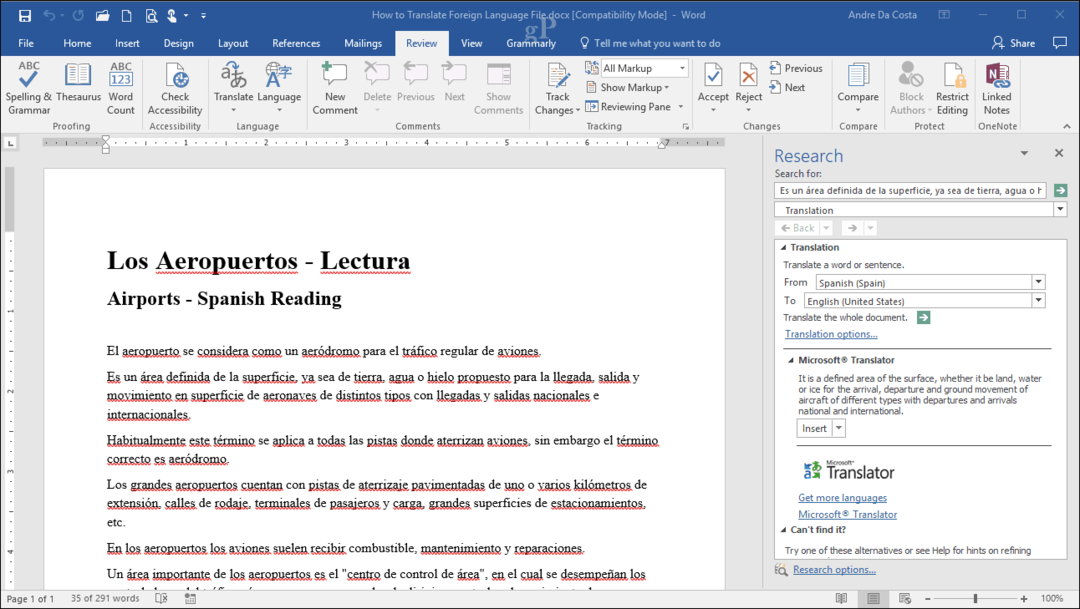
Mini-kääntäjä
Samoin kuin valittu teksti, tämän avulla voit kääntää asiakirjan osia lennossa näyttämällä kuplan äidinkielelläsi. Tämä vaihtoehto hämmensi minua aluksi, koska luulin sen toimivan itse Wordissä, mutta se on itse asiassa Microsoft Translator -sivun ominaisuus.
Toimittajan huomautus: Mini-kääntäjä on oletettu luodaksesi pienen valintaikkunan, kun viet hiiren toisella kielellä olevan sanan päälle Wordissa, Outlookissa tai PowerPointissa. En voinut saada sitä toimimaan Windows 10 Creatorin päivityksessä. Minä yritin kielipaketin asentaminen, VPN: n poistaminen käytöstä jne. ja silti ei noppaa. Päivitän, jos saan sen toimimaan.
Kuinka hyvä käännös on? Se ei ole täydellinen, mutta riittää auttamaan sinua ymmärtämään tiedot. Kielet ovat melko monimutkaisia, etenkin sellaiset kielet kuin ranska ja espanja niiden erityisillä konjugoinneilla. Ryhmäyhteistyöhön se on kuitenkin vaikuttava.
On myös muita vähäisiä asioita. Huomasin avattuaani espanjankielisen asiakirjan, se antoi minulle mahdollisuuden kääntää englannista espanjaan, kun ilmeisesti asiakirja oli jo espanjaksi. Myöskään palvelu itse ei ole niin yhtenäinen; se, että sen piti vielä käynnistää selaimesi ja vaatia vuorovaikutusta käännöksen suorittamiseksi, on hieman pettymys. Toivottavasti Wordin tulevissa versioissa se toimii enemmän kuin Käännä Valitse teksti. Joka tapauksessa se on silti kätevä ominaisuus.
Löydätkö Microsoft-kääntäjän Wordistä hyödyllisen? Kerro miksi kommenteissa.



